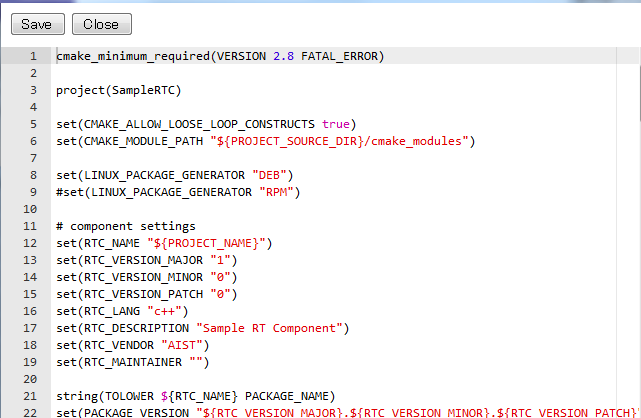フォルダ一覧とファイルの直接編集
RTCBoWによるRTCの開発では、ソースコードは共有フォルダ上に展開されるようになっています。この共有フォルダではm直接編集をまだサポートしていなかったこと、共有フォルダでの一覧では、すべてのファイルが見えてしまいますので、ソースコード編集のページにフォルダ一覧機能を付加しています。
下図のコード編集のページの「''ファイルビューの表示'' ( )」をクリックしてください。
)」をクリックしてください。
 )」をクリックしてください。
)」をクリックしてください。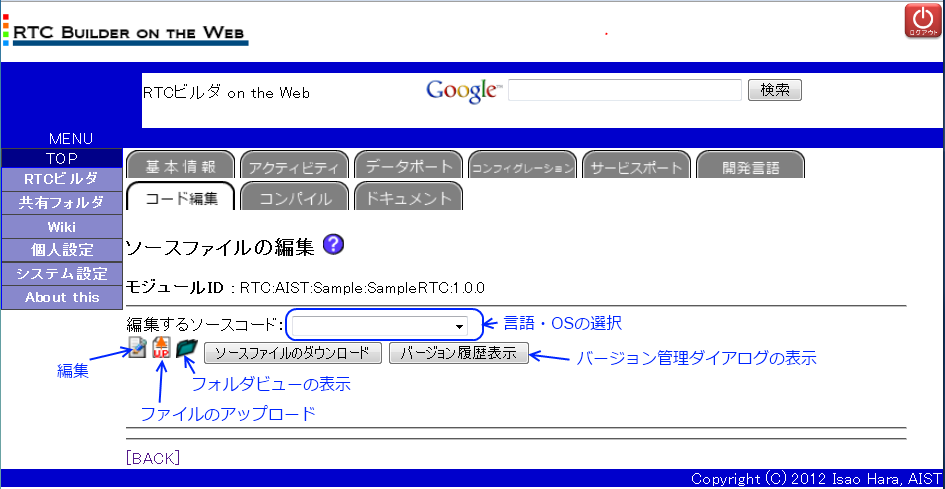
 アイコンをクリック後、下記のようなファイル一覧がポップアップします。
アイコンをクリック後、下記のようなファイル一覧がポップアップします。
ファイルビューでは、フォルダ名をクリックすれば、そのフォルダに移動し、ファイル名をクリックすれば、編集するためにACEエディタがポップアップします。
また、各ファイル名の前にある アイコンをクリックすれば、そのファイルを削除します。
アイコンをクリックすれば、そのファイルを削除します。
 アイコンをクリックすれば、そのファイルを削除します。
アイコンをクリックすれば、そのファイルを削除します。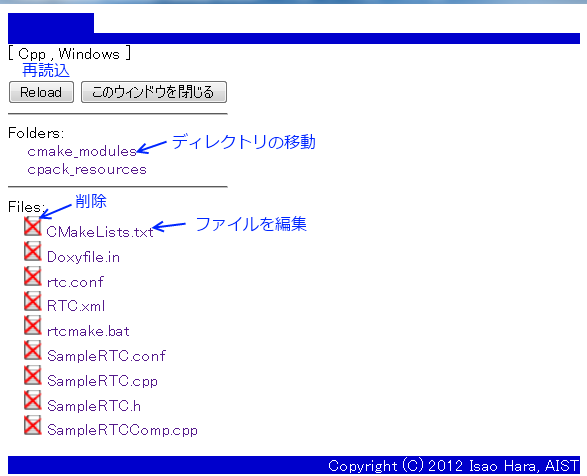
ファイル編集のときには、アクティビティの編集と同様に下図のようなACEエディタの編集画面がポップアップします。
編集画面は、クリックするたびに新規ウィンドウを生成しますので、同じファイルを何度もクリックしないようにしてください。